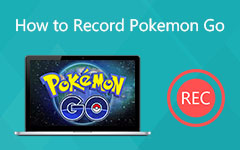Hvordan ta opp bryterspill med høy kvalitet - 3 bekreftede metoder du bør vite
Hvis du er et spillanker, vil du kanskje ta opp Switch-spillingen din og dele videoene med publikum på sosiale nettsteder. Hva er de beste metodene for å fange spillvideoene til Switch? Hvordan spiller du inn videoene med best kvalitet? Bare lær mer om de tre bekreftede metodene fra artikkelen.
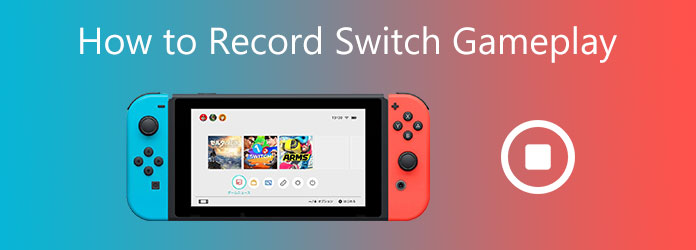
Del 1: Den innebygde metoden for å ta opp spill via bryter
Switch-kontrolleren er den innebygde funksjonen for å spille inn Switch-spillvideoer. Det lar deg spille inn videoene og ta øyeblikksbilder. Når du har et langt trykk på Capture knappen, kan du ta opp spillvideoer på enheten med følgende trinn.
Når du er klar for opptak Bytt spill, er det bare å trykke lenge på Capture knappen, og deretter vil den ta opp en video på 30 sekunder.
Hvis du mottar en melding om at videoen er lagret øverst til venstre, betyr det at du har spilt inn Switch-spill med hell.
Etter det kan du sjekke den innspilte videoen fra Album knapp. Deretter kan du laste den opp til Facebook eller Twitter.

Imidlertid er det mange begrensninger for å spille inn spillvideoer for metoden. Det har en tidsbegrensning at du bare kan ta opp Switch-spill i 30 sekunder. Bryteren kan bare spille inn videoen før du trykker på Capture -knappen, så det er vanskelig å finne riktig tidspunkt for å ta de ønskede videoene. Dessuten kan den ikke tilfredsstille behovene til å spille inn alle spill.
Del 2: 2 Beste metoder for å ta opp bryterspill med høy kvalitet
Metode 1: Profesjonell metode for å ta opp bryterspill
Enten du trenger å ta opp Switch-spillingen med 1080P, eller ta hele videoen for videre redigering, Tipard Screen Capture er en alt-i-ett skjermopptaker for å ta opp skjermvideoer, spille inn mikrofon og systemlyd, ta øyeblikksbilder og få opptak fra webkameraer. Videre kan du også legge til merknader og former i opptaksfilen.
- 1. Ta opp alle aktivitetene på skjermen for spillvideoen uten begrensning.
- 2. Juster videokodeken, oppløsning, bithastighet, bildefrekvens og flere andre.
- 3. Legg til vannmerke, kommentar, former, billedtekster og tegning til videoene.
- 4. Sett opp det planlagte opptaket for å fange spillet automatisk.
Connect Switch til datamaskinen via Switch Dock og sørg for at datamaskinen din kan gjenkjenne enheten. Last ned og installer Tipard Screen Capture, du kan starte programmet på datamaskinen din og ta noen tester på forhånd.

Klikk på Videoopptaker knappen og finjuster opptaksområdet for opptak. Du bør aktivere System lyd alternativet for å fange lydfilene. For å spille inn Bytt spill med kommentarer, slå på Webkamera alternativet og Mikrofon alternativet.

Gå til Innstillingsmenyen, du kan velge Produksjon for å stille inn Video kvalitet for å sikre at du kan spille inn Switch-spill med høy kvalitet. Når du er klar til å ta opp Switch-spill, klikker du på REC for å starte opptaket. Etter en tre sekunders nedtelling begynner innspillingen.

Under opptaksprosessen legger du til tekst, figurer eller til og med tegning til videoen. Videre kan du justere fargene og størrelsene for vannmerket og teksten. Klikk på den røde firkantknappen når du vil stoppe Switch-spillopptaket.

Etter opptak vises forhåndsvisningsvinduet, du kan fange opp den angitte varigheten av Switch-spillopptaket i vinduet. Og klikk deretter på Spar når du er ferdig med å redigere. Til slutt, tilpasse filnavnet, velg banen for å lagre opptaksfilen.
Les også:
LoiLo Game Recorder anmeldelse
Metode 2: Ta opp bryterspilling med Capture Card
Hvis du vil spille inn videoer fra noen spill fra Switch lenger enn 30 sekunder, er et fangstkort en annen utmerket metode for å ta videoene med høy kvalitet. Men det krever litt forberedelse på forhånd.
1. En forankringsstasjon med USB- og HDMI-grensesnitt.
2. HDMI-kabler som kan koble Switch og fangekortet.
3. En skikkelig datamaskin som kan projisere skjermen til Switch.
Koble fangekortet til Switch. Koble den ene enden av en HDMI-kabel til HDMI UT port på Switch Dock og koble den andre enden til HDMI-IN på fangstkortet. Forbered deretter en annen HDMI-kabel. Koble den ene enden av denne HDMI-kabelen til HDMI UT på fangstkortet og koble den andre enden til HDMI-IN på skjermen.
Deretter må du koble bryteren til den forberedte bryterstasjonen, og koble opptakskortet til datamaskinen din via en USB-kabel. Forsikre deg om at datamaskinen din kan gjenkjenne Switch.
Start fangstkortprogramvaren på datamaskinen din og forbered spillet du vil spille inn.
Nå kan du ta opp Switch-spill med fangstkortet. Hvis du kan starte posten, klikker du på Record knappen på fangstkortet. Og så kan du klikke på Stopp når du vil stoppe den.

Del 3: Vanlige spørsmål om hvordan du tar opp bryterspill
Hvilket opptakskort passer for Switch?
Å velge et passende fangekort er viktig for opptak av Switch-spill. Her er noen anbefalinger for din referanse, Elgato HD60 S Capture Card, Elgato Game Capture HD60 Pro, AVerMedia Live Gamer Portable 2 Plus og AverMedia Live Gamer Duo.
Hvordan redigerer eller trimmer du et videoklipp via Switch?
Switch har en innebygd editor. Velg A for å velge rediger eller post når du ser på klippet, og velg deretter Trim og trykk på A knappen igjen for å lagre den redigerte delen. Du kan bare redigere delene av start og slutt, men kan ikke kombinere dem som en video. Bryteren din vil også beholde den originale videoen i tilfelle hvis du vil slette den redigerte filen.
Er det mulig å ta opp Switch Gameplay trådløst?
Ja. Du kan enkelt koble Joy-Con-kontrollere med en Windows- eller Mac-datamaskin direkte fra Bluetooth-menyen. Men det skal være vanskelig å ta opp Switch-spillingen, spesielt når du trenger å spille inn Switch-spillvideoer kontinuerlig i høy kvalitet.
konklusjonen
Her er de praktiske måtene å registrere Switch-spill, du kan spille inn den via Switch med den interne funksjonen ikke lenger enn 30 sekunder, spille inn den med et opptakskort eller med en profesjonell skjermopptaker, for eksempel Tipard Screen Capture for å ta opp Switch gameplay med høy kvalitet.